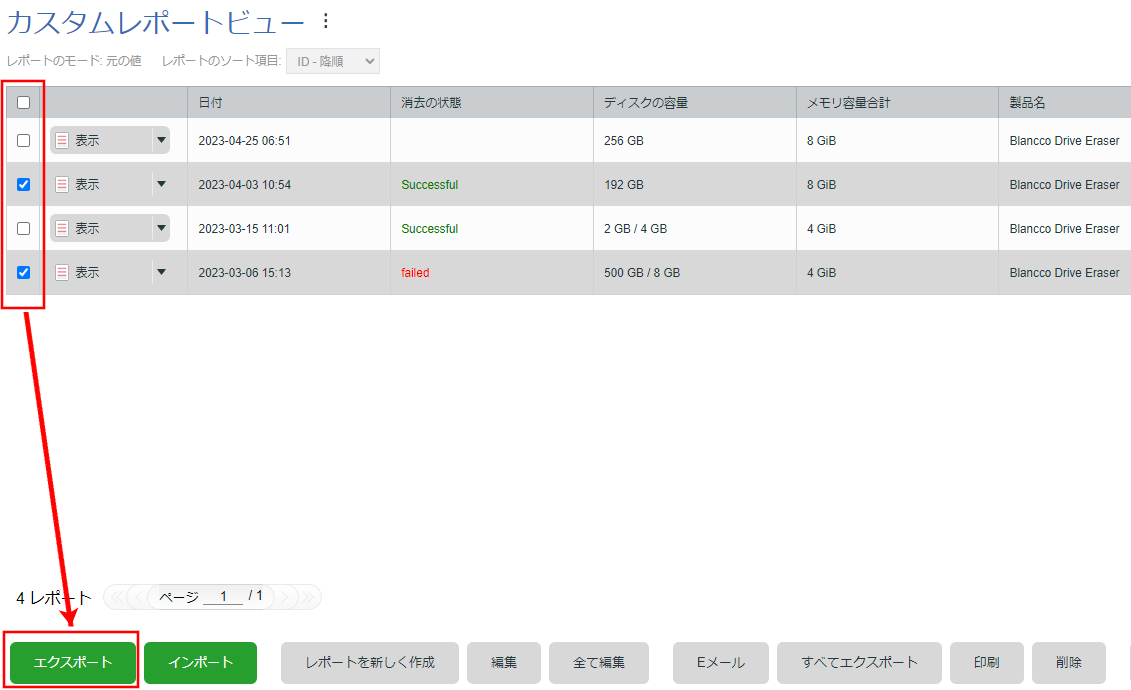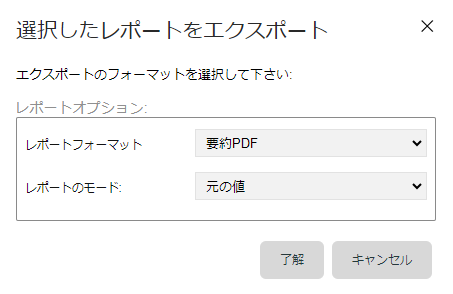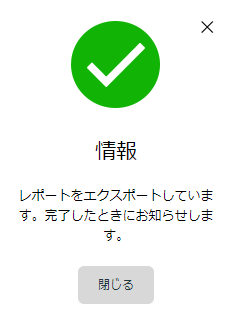| 作成日 | 更新日 | 影響を受けるバージョン | 修正バージョン |
|---|---|---|---|
|
| Management Console - 全バージョン | N/A |
説明
指定したBlanccoレポートに対して要約レポートを作成する手順は次の通りです。
要約レポートは処理された資産の完全なレポートではありませんが、選択した情報のみ一覧化することで大規模な一括消去の結果を素早く理解するのに便利です。
要約レポート機能は特にDrive Eraserレポートでの利用を意図しています。その他の製品の場合、利用可能なレポートフィールドが要約レポートではサポートされない (元のレポートでは値が存在するにもかかわらず要約レポートでは値が表示されない) 場合もあることにご注意ください。
手順の説明
次の手順に従い、要約レポートを作成してください。
- Management Consoleにログインし、レポート管理タブに移動します。
レポートをエクスポートするビューを選択します。
ビューのフィルターにマッチするレポートのみ含まれます (PDF形式の要約レポートでは、含まれるレポート数は1000に制限されます) 。
PDF要約レポートにはビューで指定したカラムが含まれます。PDF要約レポートのカラムをカスタマイズするには専用のカスタムビューを作成してください。
- 要約レポートに含めるレポートを選択します。
- 選択されたビューの全てのレポートを含めるには「全てエクスポート」を選択します。
- ビュー内の特定のレポートのみ手動で含める場合、該当するレポートのチェックボックスにチェックし「エクスポート」を選択します。以下の例では4レポートのうち2レポートが選択され、要約レポートは2レポートのみを含みます。
- 選択後、エクスポートのダイアログが表示されます。「レポートフォーマット」ドロップダウンで「要約PDF」または「要約CSV」を選択します。
- 「要約PDF」の場合、レポートのモードのみ変更できます。
- 「要約CSV」の場合、CSVで使用される区切り文字、レポートモードおよび出力するカラム等の詳細を指定できます。「カラム選択」以下の「カスタムカラム」を選択した場合、利用可能なカラム全てが表示されます。ここからレポートに出力したいカラムを選択できます。
- 「要約PDF」の場合、レポートのモードのみ変更できます。
- 「了解」を選択しレポートをエクスポートします。
- データ量が小さい場合、要約レポートはすぐに生成され、ファイルに保存できます。データ量が大きい場合はエクスポートに時間を要し、次のような通知が表示されます。エクスポートが完了すると、画面上部の「通知」メニューから生成されたファイルをダウンロードできるようになります。